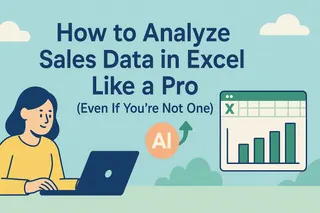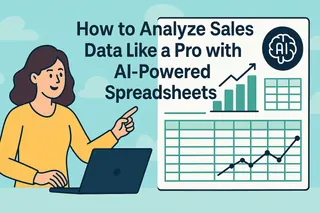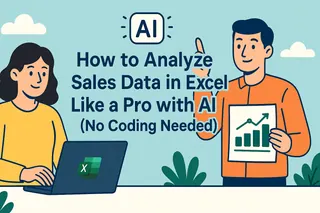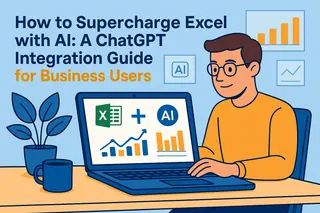Umfrageantworten sind Gold wert für jedes Unternehmen – sie zeigen genau, was Ihre Kunden denken. Aber endlose Zeilen mit Rohdaten anzustarren? Das ist überwältigend.
Die gute Nachricht: Excel kann diese unübersichtlichen Daten in klare Erkenntnisse verwandeln. Noch besser? KI-gestützte Tools wie Excelmatic können den Großteil dieser Arbeit für Sie automatisieren. Gehen wir es Schritt für Schritt durch.
Ihre Umfragedaten vorbereiten
Zuerst müssen Sie Ihre Daten bereinigen. Das ist wie der Schreibtisch aufräumen, bevor Sie mit der Arbeit beginnen.
- Duplikate entfernen: Gehen Sie zu Daten > Doppelte entfernen, um wiederholte Antworten zu bereinigen
- Fehlende Werte korrigieren: Leere Zellen können Ihre Analyse verfälschen. Füllen Sie sie aus oder kennzeichnen Sie sie deutlich
- Alles klar beschriften: Spaltenüberschriften wie „Kundenzufriedenheit (1-5)“ erleichtern die Arbeit
Profi-Tipp: Die KI von Excelmatic kann Ihre Umfragedaten automatisch in Sekunden bereinigen und organisieren – ohne manuelle Arbeit.
Umfragedaten einfach importieren
Die meisten Umfragetools exportieren in CSV- oder Excel-Formate. So gehen Sie damit um:
- Für CSV-Dateien: Einfach direkt in Excel öffnen
- Für komplexere Formate: Nutzen Sie Daten > Externe Daten abrufen
- Immer prüfen: Werden Sonderzeichen korrekt angezeigt? Sind die Spalten ausgerichtet?
Mit Excelmatic können Sie sich direkt mit Umfrageplattformen wie SurveyMonkey oder Google Forms verbinden – kein manueller Import nötig.
Sortieren und Filtern: Ihre ersten Erkenntnisse
Jetzt beginnt der Spaß. Möchten Sie schnell Muster erkennen?
- Sortieren: Klicken Sie auf eine Spaltenüberschrift, um Antworten zu organisieren (hoch nach niedrig, A-Z usw.)
- Filtern: Nutzen Sie die Dropdown-Pfeile, um sich auf bestimmte Gruppen zu konzentrieren (z.B. 18-25-Jährige)
Diese einfachen Tools können sofort überraschende Trends aufdecken. Aber wenn Sie tiefergehende Analysen möchten...
Excel-Formeln, die die Arbeit erledigen
Diese Formeln werden Ihre besten Freunde:
=MITTELWERT(): Den Durchschnitt bei Bewertungen finden=ZÄHLENWENN(): Bestimmte Antworten zählen („Wie viele sagten ‚Sehr zufrieden‘?“)=SVERWEIS(): Daten über verschiedene Tabellenblätter verbinden
Der Haken: Formeln zu schreiben kostet Zeit und erfordert Können. Excelmatic schreibt all diese Formeln automatisch basierend auf Ihren Fragen.
Daten visualisieren, die wirklich Sinn ergeben
Diagramme verwandeln Zahlen in Geschichten. So erstellen Sie eines:
- Wählen Sie Ihre Daten aus
- Gehen Sie zu Einfügen > Diagramme
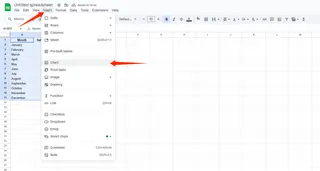
- Wählen Sie den richtigen Typ:
- Kreisdiagramme für Prozentangaben
- Balkendiagramme für Vergleiche
- Liniendiagramme für Trends über die Zeit
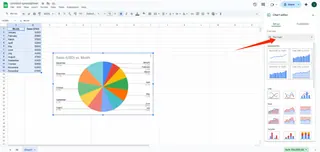
Excelmatic geht weiter – es schlägt die besten Diagrammtypen basierend auf Ihren Daten vor und schreibt sogar die Analyse für Sie.
Pivot-Tabellen: Die Geheimwaffe
Pivot-Tabellen fassen komplexe Daten sofort zusammen. So erstellen Sie eine:
- Wählen Sie Ihre Daten aus
- Einfügen > PivotTable
- Ziehen Sie Felder in die Zeilen-, Spalten- und Wertebereiche
Sie sind mächtig, aber schwer zu meistern. Oder... Sie lassen Excelmatic mit einem Klick interaktive Pivot-Tabellen generieren.
Freitextantworten analysieren
Textantworten sind knifflig, aber wertvoll. Probieren Sie dies:
- Erstellen Sie eine „Themen“-Spalte neben den Antworten
- Kennzeichnen Sie jede Antwort mit Stichwörtern (z.B. „Preis“, „Qualität“)
- Nutzen Sie
=ZÄHLENWENN(), um Themen zu zählen
Die KI von Excelmatic kann Freitextantworten automatisch lesen und kategorisieren – eine enorme Zeitersparnis.
Wichtige Daten hervorheben
Bedingte Formatierung unterstreicht, was zählt:
- Wählen Sie Ihre Daten aus
- Start > Bedingte Formatierung
- Legen Sie Regeln fest wie „Markiere Werte unter 3 in rot“
Dieser visuelle Hinweis hilft, Probleme schnell zu erkennen. Excelmatic wendet intelligente Formatierung automatisch basierend auf Ihren Datenmustern an.
Ihre Erkenntnisse teilen
Jetzt, da Sie Einsichten gewonnen haben:
- Erstellen Sie ein Dashboard mit Schlüsseldiagrammen
- Fügen Sie klare Erkenntnisse in Textfeldern hinzu
- Exportieren Sie als PDF oder teilen Sie es via Cloud
Oder... nutzen Sie Excelmatic, um automatisch einen vollständigen Bericht mit Analyse und Empfehlungen zu generieren.
Die Zukunft der Umfrageanalyse
Während Excel leistungsstark ist, repräsentieren KI-Tools wie Excelmatic die nächste Stufe:
- Automatische Datenbereinigung und -organisation
- Sofortige Formel- und Diagrammgenerierung
- KI-gestützte Einsichten und Empfehlungen
- Natürlichsprachige Abfragen („Zeige mir die Zufriedenheit nach Altersgruppen“)
Das Ergebnis? Was früher Stunden dauerte, geht jetzt in Minuten – mit tieferen Einblicken, als manuelle Analysen liefern könnten.
Abschließende Gedanken
Umfrageanalysen müssen nicht mühsam sein. Mit diesen Excel-Techniken können Sie Rohantworten in umsetzbare Geschäftserkenntnisse verwandeln. Und mit KI-gestützten Tools wie Excelmatic erhalten Sie diese Einsichten schneller und genauer als je zuvor.
Möchten Sie den KI-gestützten Ansatz ausprobieren? Excelmatic bietet eine kostenlose Testversion, mit der Sie Umfragedaten in Sekunden analysieren können – ohne Excel-Kenntnisse. Warum sehen Sie nicht, wie viel Zeit Sie sparen könnten?